戴尔灵越16plus闪屏问题如何解决?
- 网络设备
- 2025-03-29
- 16
- 更新:2025-03-26 22:54:49
戴尔灵越16plus作为一款受市场欢迎的高性能笔记本电脑,其性能稳定性和用户体验都非常出色。然而,一些用户可能在使用过程中遇到了屏幕闪烁的问题。本文将深入探讨戴尔灵越16plus闪屏问题的原因,并提供一系列解决方案,帮助用户快速有效地解决这一问题。
闪屏问题的原因
在开始解决问题之前,我们先了解下可能导致戴尔灵越16plus闪屏的因素。常见的原因包括:
驱动程序过时或损坏
系统软件问题
硬件故障,如屏幕或内部连接问题
过高的显示设置和刷新率
使用的外部设备或应用软件不兼容

检查和更新驱动程序
步骤一:检查显示驱动程序
1.在电脑桌面上右击鼠标,选择"NVIDIA控制面板"(如果使用的是NVIDIA显卡)。
2.进入"帮助"菜单,选择"系统信息"以查看当前驱动版本。
3.将显示的版本与戴尔官方网站上的最新驱动程序版本进行对比。
步骤二:下载并安装最新驱动程序
1.访问戴尔官方网站,根据你的电脑型号下载最新显卡驱动程序。也可以使用戴尔提供的SupportAssist软件自动检测并更新驱动。
2.安装下载的驱动程序后,重启电脑。
请注意,如果在更新驱动后问题依然存在,可以尝试卸载驱动程序后重新安装,或者回退到旧版本驱动。

系统软件问题排查
步骤三:更新操作系统和BIOS
1.确保你的操作系统是最新的,可以通过"设置">"更新和安全">"Windows更新"进行检查。
2.访问戴尔官网下载并安装最新的BIOS更新。
步骤四:检查系统文件
1.按下`Win+X`键,选择"WindowsPowerShell(管理员)"。
2.在PowerShell窗口中输入`sfc/scannow`命令,按回车并等待扫描和修复过程完成。
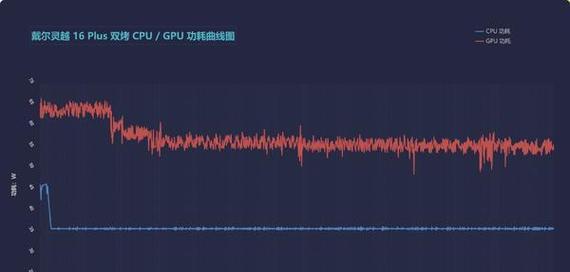
硬件检查及排查
步骤五:检查硬件连接
1.关闭电脑电源,断开所有外接设备。
2.打开电脑后盖(如果是可拆卸后盖型号),检查屏幕连接线是否牢固连接。
3.重新安装连接线或尝试更换一条屏幕连接线。
步骤六:进行硬件自检
1.重新安装电脑后盖,连接电源。
2.启动电脑时按下F12键进入启动菜单,选择`Diagnostic`进行硬件自检。
调整显示设置
步骤七:降低屏幕刷新率
1.右击桌面,选择"NVIDIA控制面板"(对于NVIDIA显卡用户)。
2.在"显示"下选择"更改分辨率",点击"使用NVIDIA设置"。
3.找到"刷新率"选项并降低到推荐值。
步骤八:调整显示分辨率
1.右击桌面选择"显示设置"。
2.向下滚动找到"显示分辨率"选项,选择推荐分辨率。
与应用软件相关的排查
步骤九:关闭外部设备或应用
1.如果在使用特定外部设备或应用时出现闪屏,尝试断开该设备或关闭应用。
2.如果问题解决,则可能是设备或应用软件不兼容导致的。
步骤十:更新应用软件
确保所有应用软件都更新到最新版本,特别是那些与显示相关的应用。
如果问题依然存在
如果上述步骤都无法解决闪屏问题,可能是硬件故障。建议联系戴尔客服进行进一步的诊断或预约维修服务。
结语
通过以上详细步骤的排查和处理,大多数戴尔灵越16plus的闪屏问题都可以得到解决。请记得在操作过程中保持耐心,并确保每一步都严格按照说明执行。如果问题依旧,请及时向专业技术人员寻求帮助。
通过本文的指导,希望您能够顺利解决戴尔灵越16plus的屏幕闪烁问题,享受更好的使用体验。
下一篇:笔记本电脑光标消失怎么恢复?











